华为手机上相片如何拼接
日期: 来源:玉竹安卓网
随着科技的不断进步和智能手机的普及,华为手机作为其中的佼佼者,为我们带来了许多便利和创新,其中一项令人称道的功能是华为手机上相片的拼接能力,能将多张照片合成一张,让我们的创作和分享更加丰富多彩。这一功能的出现,不仅满足了我们对于更高质量、更具艺术感的照片的需求,同时也为我们带来了更多的创作空间和乐趣。究竟华为手机如何实现这一功能呢?接下来将为大家详细介绍华为手机上相片如何拼接的方法和步骤。
华为手机如何将多张照片合成一张
方法如下:
1.先在华为手机桌面打开【图库】功能。
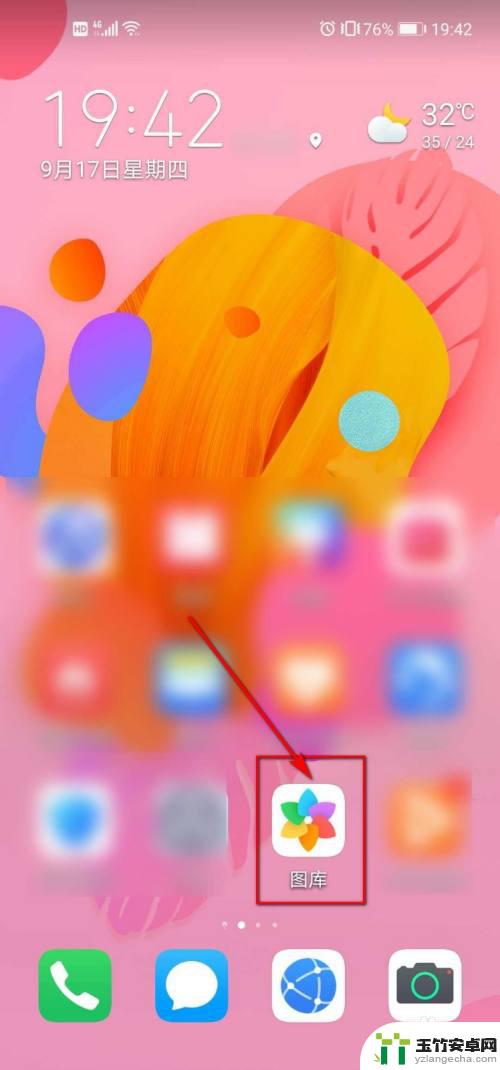
2.进入到默认的照片主页后,点击右上角的竖立的【…】图标。
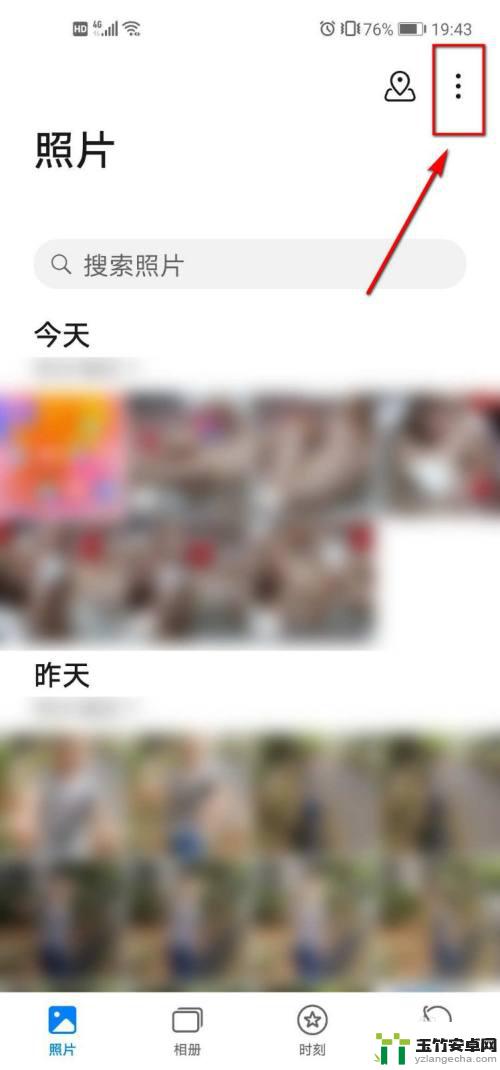
3.在弹出的菜单列表中选择【创作拼图】选项。
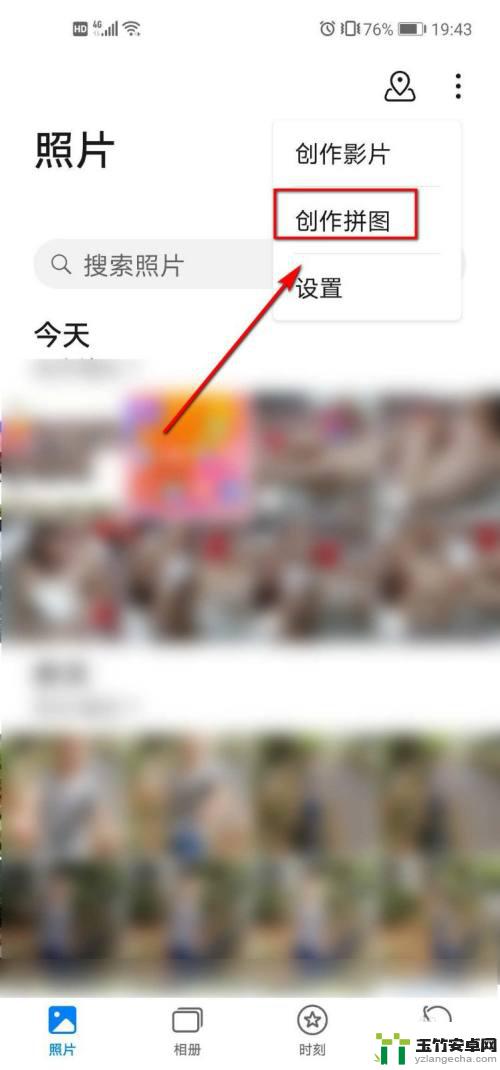
4.勾选好要作为拼图的照片后,点击【开始制作】选项。
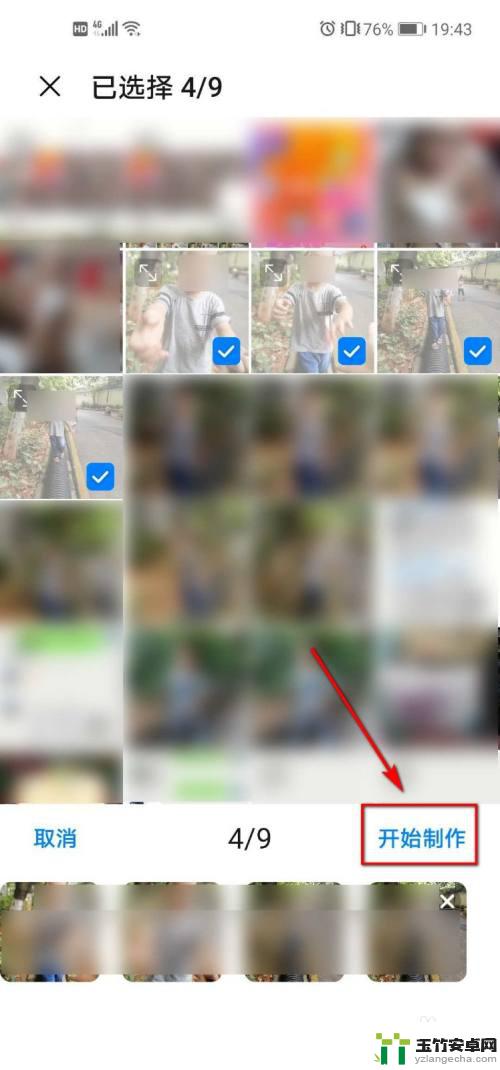
5.进入拼图界面,可对边框和拼图样式进行设置。
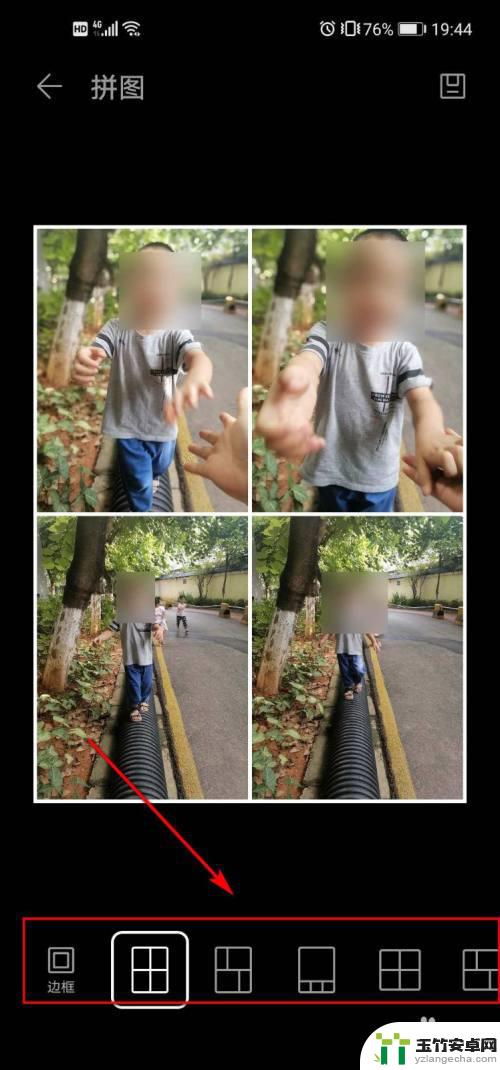
6.当设置完成后,点击右上角页面的保存按钮。

7.回到刚才打开的图库页面,就可以看到成品图了。这样的拼图制作很方便、也很好看,大伙可以学起来哟。
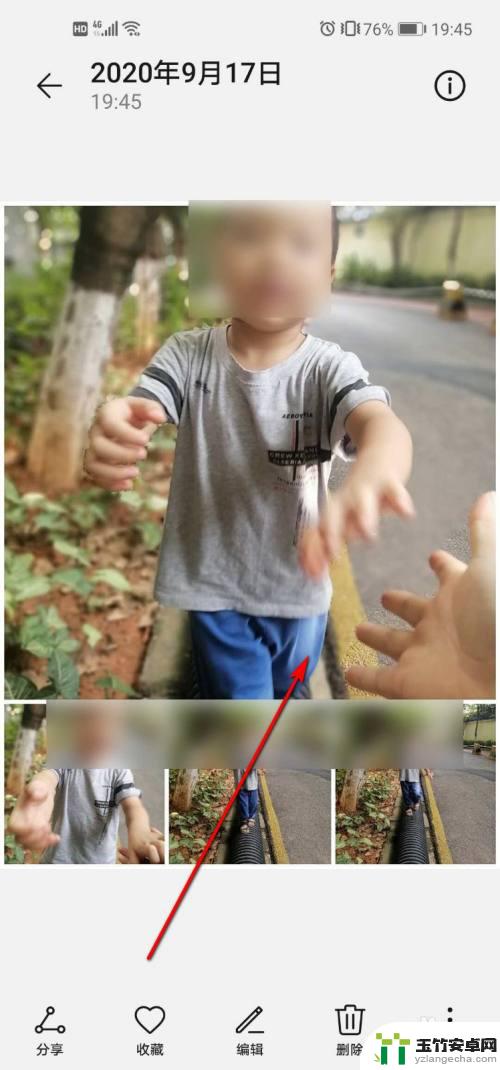
以上是关于华为手机如何拼接照片的全部内容,如果你遇到同样的情况,可以参考我的方法来处理,希望对大家有所帮助。














